Android-versioita on käytössä niin monenlaisia, että yleispätevää ohjetta ei voi antaa.
Tässä kaksi vaihtoehtoa kokeiltavaksi:
- Lataa eduroam-profiili osoitteesta cat.eduroam.org ja seuraa siellä annettuja ohjeita
- Jos ylempi ei toimi, seuraa alla olevia ohjeita.
Snabbinstruktion
Eduroam ja muut langattomat yhteydet toimivat Android-laitteissa suoraan. Sertifikaatteja tai muuta ei tarvitse asentaa.
- Avaa langattomat yhteydet (WiFi) ja valitse listalta eduroam.
Varmista, että asetukset ovat:
- Security: 802.1x.EAP
- EAP Method: PEAP
- Phase 2 authentication: MSCHAPV2
Anna käyttäjätunnus muodossa tunnus@helsinki.fi ja salasana: tunnuksesi salasana
Napauta lopuksi Connect.
Tarkka ohje -välilehdellä kuvalliset ohjeet
Detaljerad hjälp
Eduroam ja muut langattomat yhteydet toimivat Android-laitteissa suoraan. Sertifikaatteja tai muuta ei tarvitse asentaa.
- Avaa langattomat yhteydet (WiFi) ja valitse listalta eduroam.

Varmista, että asetukset ovat kuten kuvassa:
- Security: 802.1x.EAP
- EAP Method: PEAP
- Phase 2 authentication: MSCHAPV2
- Anna käyttäjätunnus muodossa tunnus@helsinki.fi
- Salasana: tunnuksen salasana
- Napauta lopuksi Connect.

- Eduroam-yhteys avautuu.
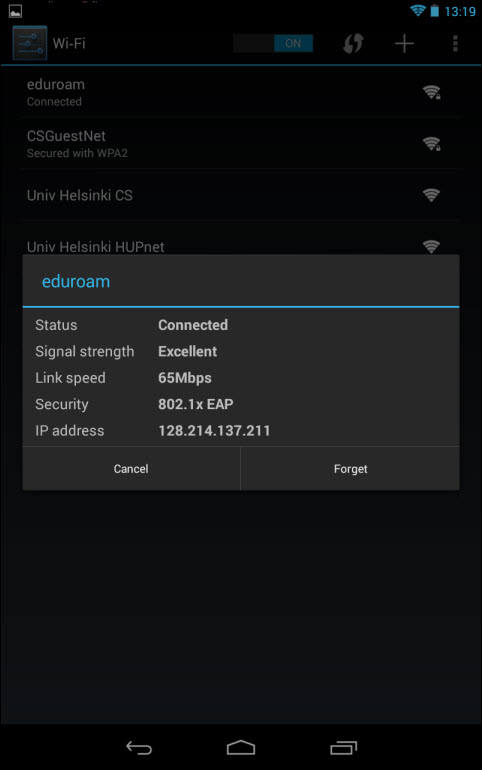
Videoinstruktion
Ge respons
Webbplatsen med anvisningar från IT-Helpdesk vid Helsingfors universitet hjälper dig i dina jobbrelaterade IT-frågor. Berätta för oss hur vi skulle kunna förbättra våra anvisningar. Vi uppskattar verkligen din respons!
Hur skulle du förbättra denna instruktion?